Excel proqramı
Bu dərsimizdən etibarən biz Microsoft Office paketinə daxil olan Excel proqramı kursuna başlıyırıq. Excel proqramından cədvəllərin yaradılmasında və hesablama işlərinin aparılmasında istifadə olunur. Bu dərsdə isə bəzi xırda detallara toxunacağıq hansı ki, bu detallar Microsoft Excel dərsləri ttədrisi zamanı tez-tez qarşımıza çıxacaqdır və onları öncədən bilməliyik ki, hər dəfə bu mövzuya qayıtmayaq.
Excel faylı
Ms Office 2007 versiyasından başlayaraq XML dili əsasında faylların yeni formatı da əlavə edilmişdir. Susmaya görə Excel 2007 – də yaradılan sənədlər əvvəlki versiyalarda olduğu kimi ".xls" genişlənməsinin sonuna "x" və ya "m" suffiksləri də əlavə edilir. "x" suffiksi olan sənəddə XML faylının makroslardan istifadə edilmədiyini, "m" suffiksi isə XML faylında makroslardan istifadə edildiyini bildirir. Buna görə də Excel 2007 və daha yuxarı versiyalarda sənədin adı öyrəşdiyimiz ".xls" deyil, ".xlsx" kimi qeyd edilir. XML formatlarının bir çox üstünlükləri vardır, beləki Excel faylı avtomatik sıxılır və bəzi hallarda əvvəlki Excel versiyalarına nisbətən Excel faylı 75 faizə qədər sıxıla bilir və nəticədə faylın ölçüsü az olur. Bu formatın digər üstünlüyü isə zədələnmiş Excel fayllarının daha yaxşı bərpasını təmin etməkdir. Onu da qeyd edim ki yeni formatlı sənədlər Excel proqramının daha öncəki versiyalarında işləmir. Onların işlənməsi üçün isə onlara ayrıca xüsusi konvertorlar quraşdırmaq lazımdır.
Excel faylı kitab adlanır. Excel sənədi çapdan çıxmayan xanalardan ibarətdir. Hər bir kitabda 255 vərəq, 256 sütun və 65536 sətr olur, və müvafiq olaraq 1677216 sayda xana vardır. Sətir və sütunun kəşisməsindən xana əmələ gəlir. Məsələn: A1, F5, K9 və s. Burada A - sütun, 1 - isə sətir adlanır. İşçi səhifədə hər sətrin nömrəsi və hər sütunun adı vardır. Biz gələcəkdə Microsoft Excel dərsləri üzrə növbəti məqalələrimizdə bu barədə ətraflı danışacağıq.
Excel proqramı başlıq sətrindən, standart alətlər panelindən ( bu panel sizdə lentin altında da ola bilər ), menu sətrindən , lentdən, düstur və ya verilənlər sətrindən, xananın adı sətrindən, sütunlardan, sətirlərdən, şaquli sürüşdürmə zolağından, üfüqi sürüşdürmə zolağından, səhifələrdən ( bunlara list deyilir ), səhifələr üzrə hərəkəti təmin edən düymələrdən, sənədə baxış rejimini müəyyən edən yarlıklardan, və sənədin əks olunma ölçüsünü təmin edən düymələrdən ibarətdir. Bu düymələrin hər biri barəsində növbəti Microsoft Excel dərsləri zamanı ətraflı söhbət edəcəyik.
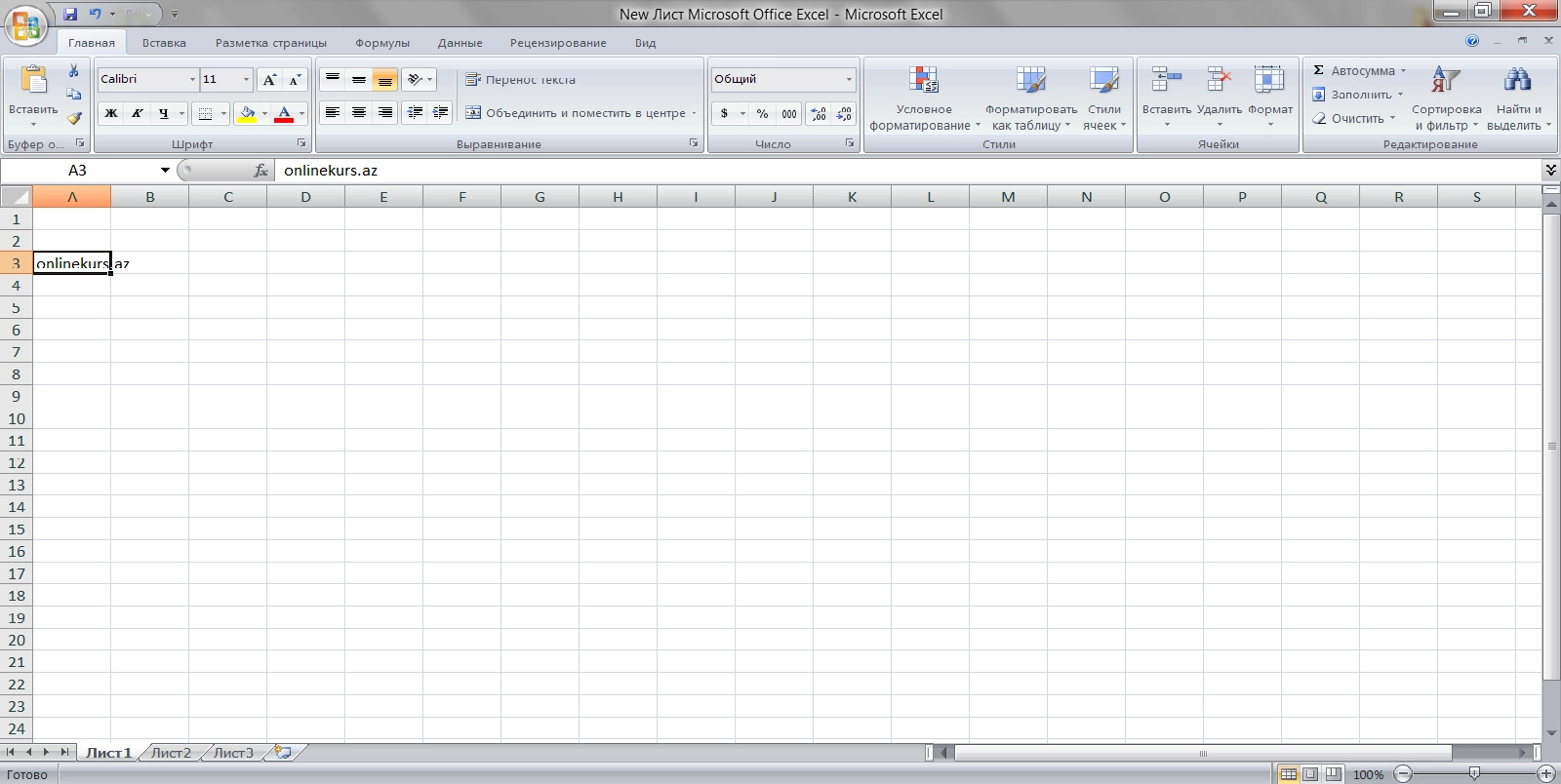
Excel proqramının quruluşu
Excel sənədinin başlıq hissəsində Excel faylının adı və pəncərənin idarə edilməsi üçün lazım olan "bağlamaq", "qatlamaq" və "kiçildib-böyütmək" düymələri vardır. Başlıq sətrindən sonra menyu bölmələrindən ibarət olan menyu sətri yerləşir. Hər hansı 1 menyu bölməsinin seçilməsi mausun göstəricisinin müvafiq bölməyə yaxınlaşdırılması və mausun sol düyməsinin basılması ilə həyyata keçirilir. Hər seçilmiş menyuya uyğun olaraq lenta da dəyişir. Xananın adı sahəsində qeyd edilən xananın adı əks olunur. Düstur və ya verilənlər sətrində qeyd edilən xananın məzmunu əks olunur. Ekranın aşağıdakı sətri proqramın vəziyyət sətri adlanır. Onun üzərində Excel faylı haqqında məlumatı görsənir. Burada səhifə, ümumi qeyd edilən xanaların cəmi, xanada verilənlərin cəmi haqqında məlumat verilir. Vəziyyət sətrinin ekranda əks olunmasını idarə etmək üçün kursoru panelin üzərinə gətirib sag düyməni basırıq, açılan əlavə menyudan istifadə edirik.
Excel proqramında fayl sistemi ilə işin təmin olunması üçün bir çox pəncərələrdən istifadə edilir. Onlar hamısı demək olarki bir birinə oxşardırlar. Xarici görünüşünə görə isə onlar kompyuterin əməliyyat sisteminə görə fərqlənə bilərlər. Lakin, onların sintaksisi eyni olduğu üçün mahiyyətcə eyni funksiyanı yerinə yetirirlər. Excel proqramında pəncərələrin ölçüsünü onların sərhədlərini dartmaqla dəyişmək mümkündür. Excel proqramında pəncərələrin kiçildilməsi zamanı onun bəzi elementləri əks olunmaya da bilər. Pəncərinin yuxarı hissəsində cari qovluq ən sonda əks olunur. Ondan əvvəlki qovluqlar isə bu qovluğun yerləşdiyi digər qovluqlardır. Bu qovluqlara keçmək üçün sadəcə qovluğun adına sıxmaq kifayətdir. Onun sağındakı ox işarəsinə sıxdıqda isə həmin qovluqda yerləşən digər qovluqlar əks olunacaqdır. Həmin qovluqlara keçmək üçün isə qovluğun adına sıxmaq kifayətdir. Soldakı qoşa açılan dırnaq düyməsinə sıxdıqda isə sahədə əks olunmayan digər yuxarı irearxiyada olan qovluqlar əks olunacaqdır. Həmin qovluqlara keçmək üçün isə qovluğun adına sıxmaq kifayətdir.
"Поиск" sahəsi cari qovluqda və ya cari qovluğun daxilindəki qovluqlardakı lazım olan faylı axtarmaq üçün nəzərdə tutulmuşdur. İrəliyə və geriyə düymələri növbəti qovluğa keçməyə və ya öncədən tərk edilmiş qovluğa qayıtmağa imkan verir. Bu düymələrdən sağda yerləşən ox işarəsinə sıxsaq o zaman cari pəncərədə əks olunmuş bütün qovluqlar görsənəcək.
"Упорядочить" düyməsini sıxdıqda açılan menu fayllarla iş zamanı istifadə olunan "kəsmək", "kopyalamaq", "silmək" kimi əmrləri, faylların xüsusiyyətlərini, həmçinin pəncərələrin xarici görünüşünü idarə etmək üçün "Раскладка" düyməsini və s. bu kimi düymələri özündə cəmləmişdir. "Виды" düyməsi pəncərədəki fayl və qovluqların nişanlarının əks olunması rejimini tənzimləyir. Burada bir neçə rejimdən istifadə etmək mümkündür. Ən çox istifadə olunan rejimlər xırda nişanlar və siyahı şəklində əks olunmanı təmin edən rejimlərdir. Bu rejimlər vasitəsilə pəncərədə maksimal sayda fayl və qovluqlar əks olunur. Seçilmiş rejimdən asılı olmayaraq düymələri "Имя", "Дата изменения", "Тип", "Размер", "Ключевые слова" vasitəsilə sortlaşdırmaq mümkündür. Sortlaşdırma zamanı bu düymələri filter kimi də istifadə etmək mümkündür. Bunun üçün mausun göstəricisini düymənin üzərinə gətiririk, bu zaman yaranan ox işarəsinə sıxmaq lazımdır. Məsələn faylları dəyişiklik edilmə tarixinə görə filter etmək olar.
"Новая папка" düyməsinə sıxdıqda cari qovluqda yeni qovluq yaranır. Qovluğu yaratdıqdan sonra ona ad verməliyik.
Biz təhsilin hamı üçün pulsuz və əlçatan olmalısının tərəfdarıyıq. Bu səbəbdən biz bütün video dərslərimizi tamamilə pulsuz olaraq Sizə təqdim edirik. Lakin, yeni video kurslar yaratmaq üçün məzmunun hazırlanmasına, saytın saxlanılmasına və bu işlə əlaqəli olan bir sıra xərclərin ödənilməsində izləyicilərimizin maddi köməyinə ehtiyacımız var. Əgər Sizin üçün hazırladığımız video kursları bəyənirsinizsə ve sizə faydası varsa, o zaman bizim hesablara ianə edərək bizə dəstək ola bilərsiniz.